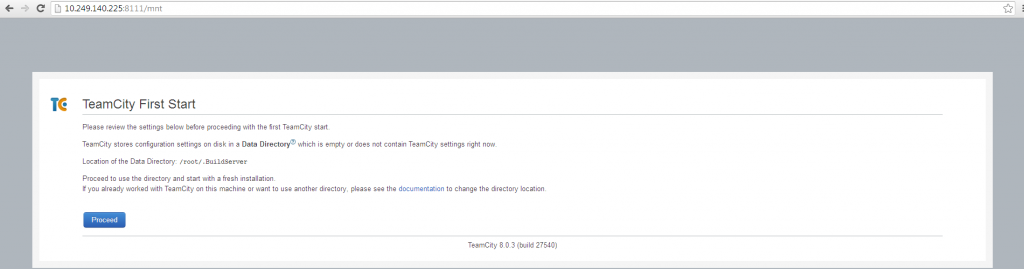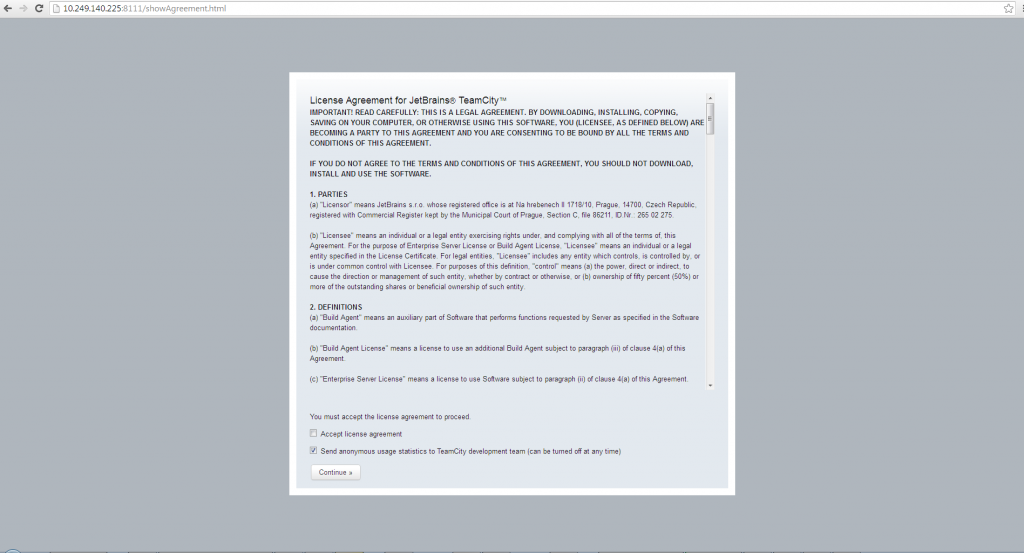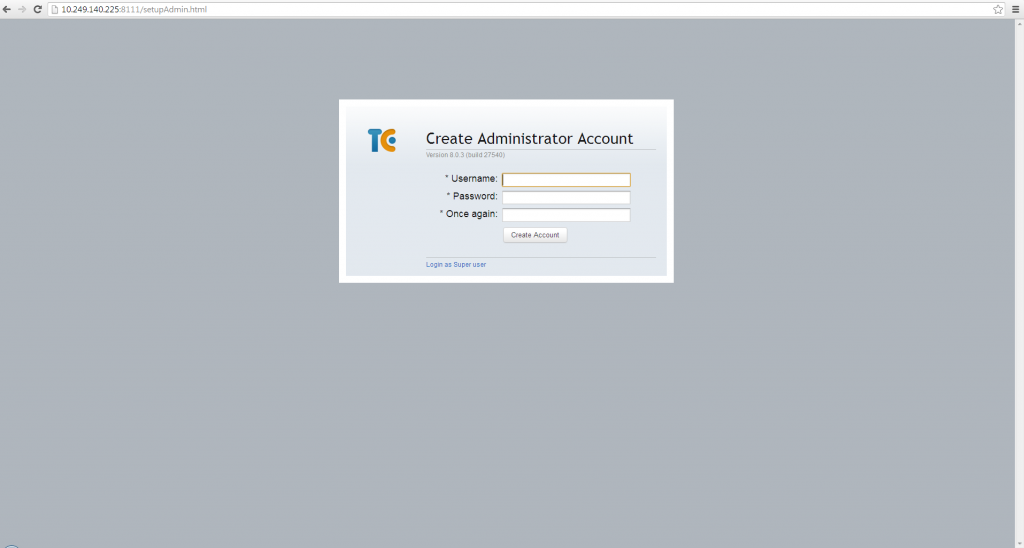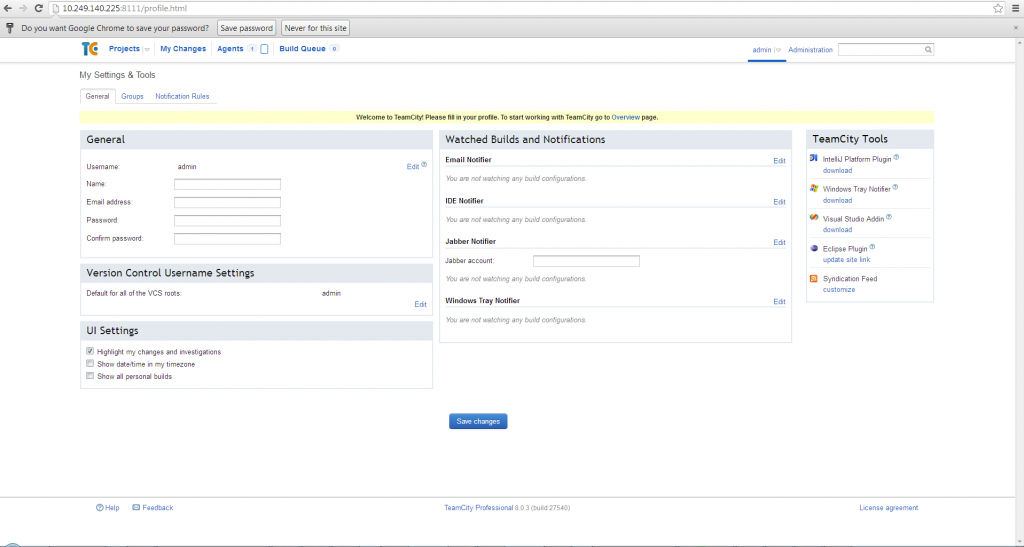Установка проводится на:
Установка проводится на:
# lsb_release -a LSB Version: :base-4.0-ia32:base-4.0-noarch:core-4.0-ia32:core-4.0-noarch:graphics-4.0-ia32:graphics-4.0-noarch:printing-4.0-ia32:printing-4.0-noarch Distributor ID: CentOS Description: CentOS release 6.4 (Final) Release: 6.4 Codename: Final
Если не установлена – устанавливаем Java:
# yum -y install java-1.7.0-openjdk.i686 # yum -y install java-1.7.0-openjdk-devel.i686
В файл настроек оболочки добавляем необходимые пути:
# cat .bashrc | grep JAVA export JAVA_HOME=/usr/lib/jvm/java-1.7.0
Перечитаем файл настроек, что бы применились изменения:
# . ~/.bashrc
Проверяем:
# echo $JAVA_HOME /usr/lib/jvm/java-1.7.0
Создадим каталог, в котором будет работать наш TeamCity:
# cd /home/setevoy/ && mkdir tc && cd tc
Качаем архив с сайта разработчика:
# wget http://download.jetbrains.com/teamcity/TeamCity-8.0.3.tar.gz
Архив не маленький:
Length: 454467347 (433M)
Распаковываем:
# tar xpf TeamCity-8.0.3.tar.gz
Структура каталогов в TeamCity выглядит так:
# tree -L 2 -d . └── TeamCity ├── bin ├── buildAgent ├── conf ├── devPackage ├── lib ├── licenses ├── temp └── webapps
Управление приложением выполняется с помощью скриптов runALL:
# ls -l TeamCity/bin/ | grep run -rw-r--r--. 1 root root 669 Aug 19 15:38 runAll.bat -rwxr-xr-x. 1 root root 284 Aug 19 15:38 runAll.sh
Допустимые опции:
# ./TeamCity/bin/runAll.sh Run as ./TeamCity/bin/runAll.sh (start|stop[ force])
Запускаем:
# ./TeamCity/bin/runAll.sh start
По-умолчанию – TeamCity работает на порту 8111, проверим:
# netstat -anp | grep 8111 tcp 0 0 :::8111 :::* LISTEN 6645/java
При необходимости – выгрузим IPTABLES:
# service iptables stop iptables: Flushing firewall rules: [ OK ] iptables: Setting chains to policy ACCEPT: filter [ OK ] iptables: Unloading modules: [ OK ]
И заходим на страничку TeamCity:
Открываем:
Жмём Proceed для продолжения:
После инициализации всего требуемого – соглашаемся с лицензией:
Создаём аккаунт администратора:
И, наконец-то, попадаем “внутрь” самого TeamCity:
О настройке проектов – в следующей статье.